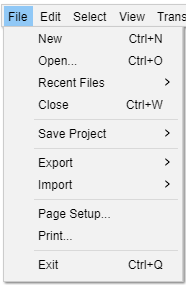धारीका यादी
नवीन Ctrl + N
नवीन किंवा आयातित गीतपट्ट्यावर काम सुरू करण्यासाठी एक नवीन आणि रिक्त प्रकल्प विंडो तयार करते. नंतर हे नवीन कार्य वातावरण ऑड्यासिटी प्रकल्प धारीका (.एयुपी) म्हणून प्रकल्प जतन करा किंवा प्रकल्प...म्हणून जतन करा... धारीका यादी कार्येद्वारे त्याच्या सामग्रीची सहज आणि पूर्ण पुनर्प्राप्तीसाठी जतन केली जाऊ शकते.
आपल्याकडे ध्वनिमुद्रण किंवा संपादनासाठी तात्पुरत्या फोल्डरमध्ये १०० एमबी किंवा त्यापेक्षा कमी जागा असल्यास नवीन प्रकल्प तयार करण्यासाठी वेगेत प्रारंभ करताना किंवा वापरताना ऑड्यासिटी धोक्याचा इशारा देईल .
१०० एमबी म्हणजे अंदाजे ५ मिनिटे स्टिरिओ किंवा १० मिनिटांचा मोनो पूर्वनियोजित सेटिंग्जमध्ये.
उघडा... Ctrl + O
धारिका निवड विंडो लाँच करते जेथे तुम्ही एक किंवा अधिक ऑड्यासिटी सामान्य नाव प्रकल्प धारीका (.एयुपी)उघडू शकता.
रिक्त प्रकल्प विंडो अस्तित्वात असल्यास, ती विंडो पहिल्या प्रकल्पसाठी किंवा आयात केलेल्या धारीकेसाठी वापरली जाईल. त्यानंतर उघडलेले कोणतेही प्रकल्प किंवा ध्वनि धारीका नवीन प्रकल्प विंडो तयार करतील.
अलीकडील धारीका ( मॅकवर"अलीकडील उघडा")
नुकत्याच जतन केलेल्या किंवा उघडलेल्या पट्टीा प्रकल्पांच्या किंवा नुकत्याच आयात केलेल्या ध्वनि धारिकांच्या संपूर्ण मार्गाची यादी करा. शीर्षस्थानी एखादी नवीन वस्तू जोडली जाते तेव्हा तळाशी असलेली सर्वात जुनी वस्तू काढली जाते. जेव्हा आपण एखादा ऑड्यासिटी प्रकल्प किंवा ध्वनि धारीका हटविता तेव्हा ती सूचीमध्ये राहील परंतु आपण निवडल्यास ती सूचीमधून काढली जाईल.
- संपूर्ण यादी साफ करण्यासाठी, यादीतील शेवटच्या वस्तुच्या खाली "साफ करा" निवडा.
बंद करा Ctrl + W
आपण आधीपासून जतन न केल्यास आपले कार्य जतन करण्यास सांगत असलेल्या सध्याची प्रकल्प विंडो बंद करते.
प्रकल्प जतन करा Ctrl + S
प्रकल्प जतन करा उपयादी तुम्हाला तुमचा प्रकल्प पूर्ण असंकुचित मोडमध्ये जतन करण्यास सक्षम करते (किंवा कॉम्प्रेस केलेले जे जागा वाचवते). तुम्ही तुमच्या संपूर्ण प्रोजेक्टच्या टप्प्यांवर बॅकअप सेफ्टी प्रत म्हणून प्रकल्प संचयित करू शकता. लक्षात घ्या की ऑड्यासिटी प्रकल्प फक्त ऑड्यासिटीमध्ये कार्य करतात, ते इतर अनुप्रयोगांद्वारे वाचले आणि प्ले केले जाऊ शकत नाहीत.
तुम्ही प्रकल्प जतन करता तेव्हा सध्याची झूम पातळी प्रकल्पामध्ये जतन केली जाते. जतन केलेला प्रकल्प उघडल्यावर, तो आपोआप तुम्ही जतन केला होता त्याच ठिकाणी आणि त्याच झूम पातळीवर झूम केला गेला पाहिजे .
तुमचा प्रकल्प बाह्य यूएसबी स्टिक/डिस्कवर जतन करणे उचित नाही कारण ते समाधानकारक ध्वनीमुद्रितिंगसाठी पुरेसे जलद असण्याची शक्यता नाही.
|
निर्यात
निर्यात उपयादी तुम्हाला ऑड्यासिटी मधून ध्वनि हा ध्वनि धारिका स्वरूपामध्ये निर्यात करण्यास सक्षम करते जे इतर अॅप्लिकेशन्सद्वारे वाचले आणि प्ले केले जाऊ शकते. याव्यतिरिक्त तुम्ही नावपट्टी धारिका किंवा MIDI निर्यात करू शकता किंवा ओग्ग व्हॉर्बिस फॉरमॅट केलेल्या धारिकाच्या सेटमध्ये तुमच्या प्रकल्पाची कॉम्प्रेस केलेली प्रत जतन करू शकता.
आयात
आयात उपयादी आपण आपल्या प्रकल्प मध्ये ध्वनि धारीका्स किंवा नावपट्टी धारीका आयात करण्यास सक्षम करते. ऑड्यासिटीमध्ये विविध ध्वनि स्वरूपांमधील धारीका आयात केल्या जाऊ शकतात.
उपलब्ध आयातीच्या तपशीलांसाठी हे पृष्ठ पहा.
पृष्ठ व्यवस्था...
मुद्रण करण्यापूर्वी साधारण पृष्ठ रचना संवाद बॉक्स उघडतो..
मुद्रित करा...
वरील वेळपट्टीसह सद्य प्रकल्प विंडोमधील (आणि नावपट्टी गीतपट्टा किंवा इतर गीतपट्ट्यामधील सामग्री) सर्व तरंग मुद्रित करते . सर्व काही एका पृष्ठावर छापलेले आहे.
बाहेर पडा Ctrl + Q
सर्व प्रकल्प विंडोज बंद करते आणि ऑड्यासिटीमधून बाहेर पडते. आपल्या प्रकल्पात काही जतन न केलेले बदल असल्यास, आपण ते जतन करू इच्छित असल्यास ऑड्यासिटी विचारेल. लक्षात घ्या की आपण आधीपासून आपले मिश्रण डब्ल्यूएव्ही किंवा एमपी 3 म्हणून निर्यात केले असेल आणि आपण आता त्यात आनंदी असाल तर बदल जतन करणे आपल्यासाठी आवश्यक नाही. परंतु आपण मिश्रणावर कार्य करीत असाल आणि आपण जिथे सोडले तेथे पुढे सुरू ठेवण्याची योजना आखत असल्यास, ऑड्यासिटी प्रकल्प जतन केल्याने आपण सोडले त्याप्रमाणे सर्व काही पुनर्संचयित करू देते.